
Tor Project kertoo, että et voi ajaa täyttä versiota anonymiteettisuojan Tor selain Chromebook. Mutta, käyttämällä Chromebookin Linux osajärjestelmän, voit asentaa ja käyttää sitä hyvin helposti. Näin.
Mikä on Tor?
Tor Project on luonut ilmainen, anonymisoivan tietokoneverkko että kuka tahansa voi käyttää yksityisyyden säilyttämiseksi verkossa. Tor-verkkoa käyttää Internetiä säännöllisesti infrastruktuuri sekä oman peittoverkon vapaaehtoisten tarjoama Tor solmuja. Nämä tekevät reitityksen Tor verkkoliikennettä. He salata liikennettä ja käyttävät muita temppuja tehdä back-jäljittämiseen ja tunnistamiseen IP-osoitteen vaikea kannalta on lähes mahdotonta.
Tor selain mahdollistaa pääsyn verkkosivuille Tor-verkossa sekä säännöllinen web, joka tunnetaan selkeät www. Molemmissa tapauksissa verkko reititetään Tor-verkon yli. Mutta muista, että liikennettä on nousta kannesta Tor-verkkoa Webbiportaaliin haluat käydä. Jos sivusto käyttää HTTPS , Yhteys edelleen salataan ja saavuttamattomissa muille. Jos sivusto käyttää vanhempaa HTTP-protokollaa, liikenne ei ole suojattu. Käyttää Virtual Private Network (VPN) suojaa, että viimeinen vaihe yhteyden ja on erittäin suositeltavaa.
Kuitenkin Tor selaimen pääasiallinen tarkoitus ei ole selvä-sivujen selailun. Itse asiassa, se tekisi yhteyden tuntua hieman hidas ja heikentäisi käyttökokemusta. Sen todellinen tarkoitus on sivustoilla Tor-verkossa itse, joita kutsutaan sipuli sivustoja. Nämä ovat ”.onion” laajennus ja ei voida saavuttaa tavallisella selaimella.
Tor verkko on Darknet ja osa tumma web . Siellä on paljon kauhea sisältöä pimeässä www. Sinun pitäisi vain käydä tumma web jos sinulla on hyvä tai muuten pakottavaa syytä tehdä niin. Ja on monia päteviä syitä-pimeässä web ei ole lainkaan huono.
Joissakin sortohallintoja, Tor on ainoa keino päästä kirkkaalla web sivustoja, jotka on kielletty näissä maissa. Useimmat suuret sanomalehdet omistaa sipuli sivusto Tor-verkossa, jotta nimetön lähteistä voi toimittaa tarinoita ja vihjettä pysyessä anonyymi.
Miten voit Run Tor Chromebookilla?
Tor sivusto sanoo, että on mitään virallista Tor asiakas Chrome . Tuolla on Tor Android-sovellus ja, koska Chromebookit voi ajaa Android-sovelluksia, voit käyttää sitä Chromebookissa. Kuitenkin, se ei ole ihanteellinen. Sivustot, käyt mieltä, että olet mobiililaitteella (kuten älypuhelin). Version verkkosivuilla, että näet on reagoiva yksi. Nämä on suunniteltu pienten muotokuva-ruuduissa.
Onneksi on olemassa yksinkertainen tapa asentaa aidon Tor selaimen Chromebookissasi. Se käyttää Linux osajärjestelmää Chrome. Jos et ole aktivoinut Linux Chromebookillasi, sinun täytyy tehdä ensin.
Linux osajärjestelmä ei ehkä ole käytettävissä vanhemmissa Chromebook malleihin. Jos asetus on kuvattu seuraavassa kappaleessa ei näy ChromeOS asetukset, niin se valitettavasti, olet poissa onnea.
Kytkeminen päälle Chrome Linux Subsystem
Ensin sinun täytyy ottaa käyttöön Chrome OS Linux osajärjestelmään.
Osoita ilmoitusalue (system tray) Avaa Asetukset-valikon ja klikkaa ratas-kuvaketta.
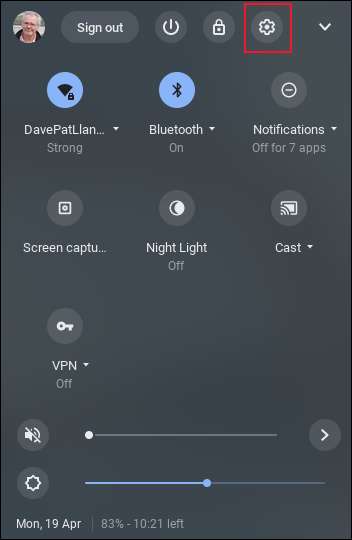
Asetukset sivulla, kirjoita ”linux” hakukenttään.
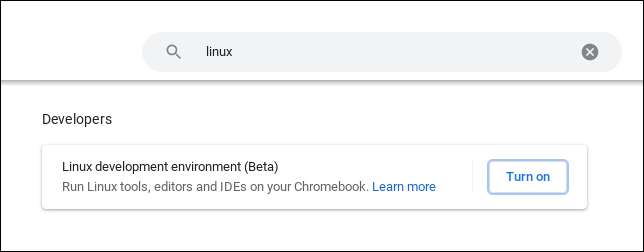
Klikkaa ”käynnistys” -painiketta vieressä ”Linux kehitysympäristö (beta)” -merkintä.
Vahvistusikkunan tulee kertoa, että lataus on noin tapahtua.
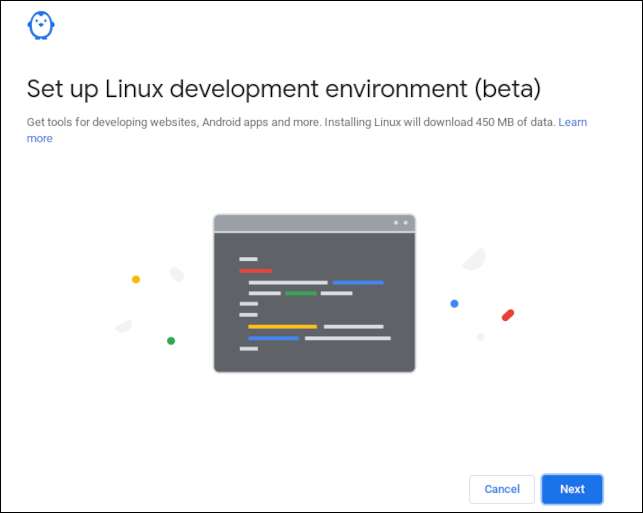
Klikkaa ”Next” -painiketta siirtyä seuraavalle sivulle.
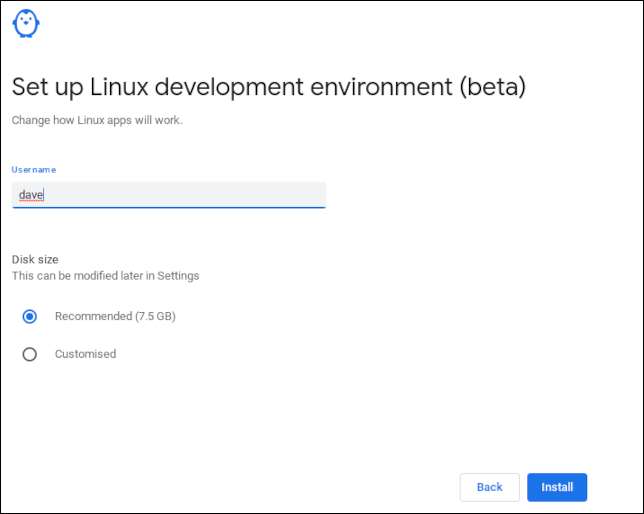
Anna käyttäjätunnus ja jätä levykokoasetus oletusasetukseksi. Aloita asennusprosessi napsauttamalla "Asenna" -painiketta. Tämä kestää muutaman minuutin. Kun asetus on valmis, näet Linux-päätelaitteen ikkunan ja komentokehotteen vilkkuva kohdistin.
Huomaa, että komentokehote sisältää aiemmin valitsemasi käyttäjänimen. Tässä esimerkissä se oli "Dave".

Jos haluat selvittää hieman Linux-ympäristöstä, jota käytämme, kirjoita tämä komento ja paina sitten "Enter" -näppäintä. Sinun täytyy lyödä "Enter" -näppäintä aina, kun annat komennon päätelaitteeseen.
Cat / etc / OS-Release
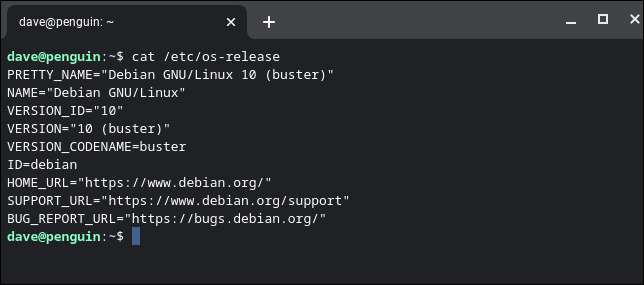
Joitakin mielenkiintoisia tietoja näytetään meille. Tärkeintä on, että tiedämme nyt, mikä Linuxin versio tämä osajärjestelmä perustuu. Sen Debian Linux . Debian käyttää Apt Ohjelmiston asennusjärjestelmä tai "Package Manager", Linux-Speak.
Käytämme TOR-selaimen asentamista.
Tor-selaimen asentaminen
Kopioi ja liitä seuraava rivi päätelaitteeseen. Huomaa, että jos käytät näppäimistöä liitä päätelaitteeseen, näppäimistöt ovat "Ctrl + Shift + V", ei "Ctrl + v."
Kun kerromme APT-järjestelmään asentamaan paketin meille, se etsii useita paikkoja yrittää löytää paketti. Tämä komento asettaa ylimääräisen sijainnin etsimään.
ECHO "DEB http://ftp.debian.org/debian Buster-Backports Main" | sudo tee /etc/apt/sources.list.d/backports.list
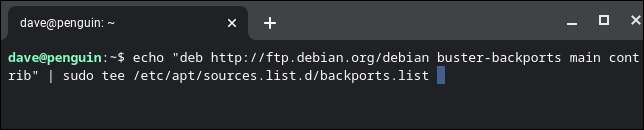
Nyt kerromme Linux-osajärjestelmästämme tarkistaaksesi kaikki päivitykset.
sudo apt päivitys

Kun tämä komento on valmis, asennamme Tor Browser Launcherin. Leikkaa ja liitä tämä komento Linux-päätelaitteeseen ja paina sitten "Enter".
sudo apt asennus Torbrowser-Launcher -T Buster-Backports -y

Näet paljon lähtöä vierittämällä ohi ja tekstipohjainen edistymispalkki ikkunan alaosassa. Saatat kehottaa vahvistamaan, että olet varma, että haluat asentaa Launcherin. Jos sinua pyydetään, paina "Y" ja paina "Enter".

Kun asennus on valmis, voimme käynnistää Tor Browser Launcherin.
Mitä olemme asentanut on pieni ohjelma, joka lataa todellinen Tor selaimen asennustiedostot, tarkistaa latauksen eheys vastaan allekirjoitukset ja tarkistussummat, ja jos kaikki on hyvin, asentaa sen meille.
Torbrowser-Launcher

Odota, että tiedostot ladataan ja asenna.
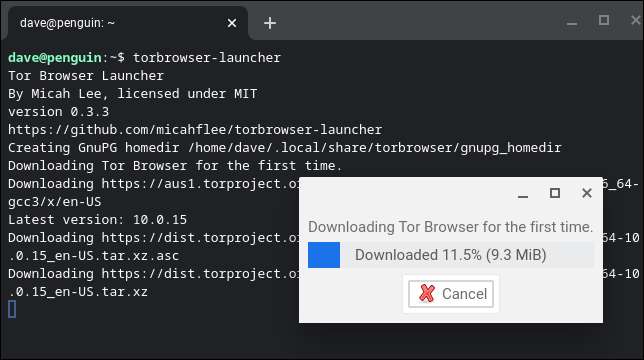
Näyttöön tulee yhteys -valintaikkuna. Napsauta "Connect" -painiketta.
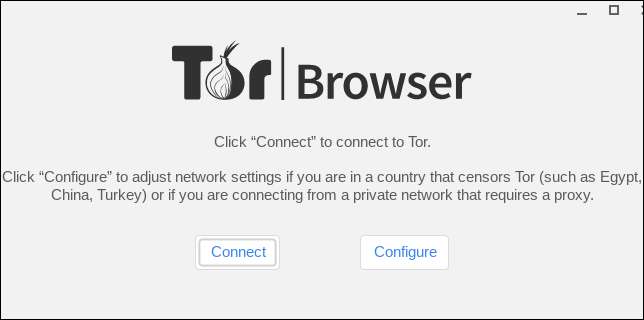
Odota, kun taas toinen edistymispalkki hitaasti hiipii 100%.
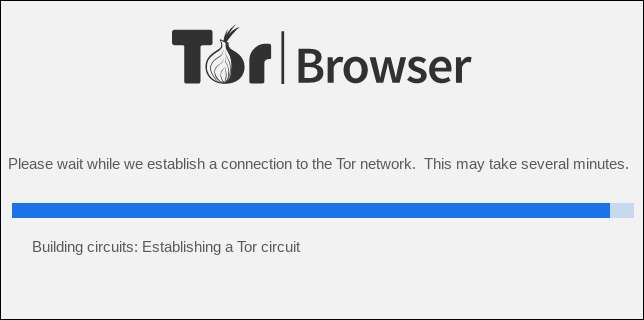
Sitten viime kädessä TOR-selain tulee näkyviin.
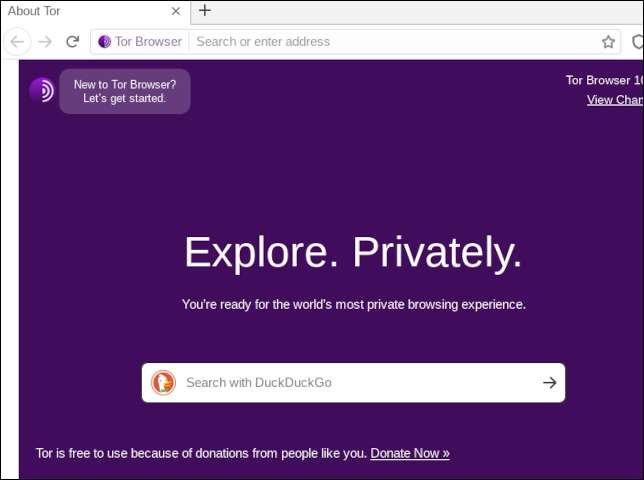
Luultavasti on kätevästi lisätä TOR-selain hyllylle kiinnitettyihin sovelluksiin. Napsauta hiiren kakkospainikkeella Tor Browser -kuvaketta hylläsi ja valitse "PIN" kontekstivalikosta.

Voit käynnistää Tor-selaimen tulevaisuudessa napsauttamalla hylläsi kuvaketta.
Siellä on lyhyt viive, kun se valmistuu ja konfiguroi itsensä ja sitten Tor Browser käynnistää.
Tor turvallisempaa Chrome-käyttöjärjestelmää
Lisää selaimen turvallisuustaso. Napsauta selainikkunan oikeassa yläkulmassa olevaa kolmiveraista valikkokuvaketta.

Valitse valikosta "Asetukset".
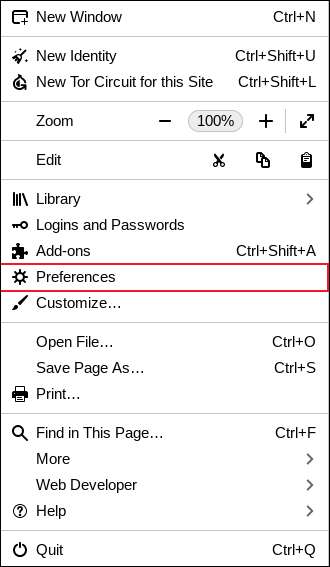
Kun asetukset-ikkuna tulee näkyviin, napsauta "Tietosuoja ja suojaus" näytön vasemmalla puolella olevista vaihtoehdoista. Jos selainikkuna on asetettu kapeaan leveyteen, vaihtoehto korvataan riippulukko-kuvakkeella. Aseta "turvallisuustaso" "turvallisin" -asetukseen.
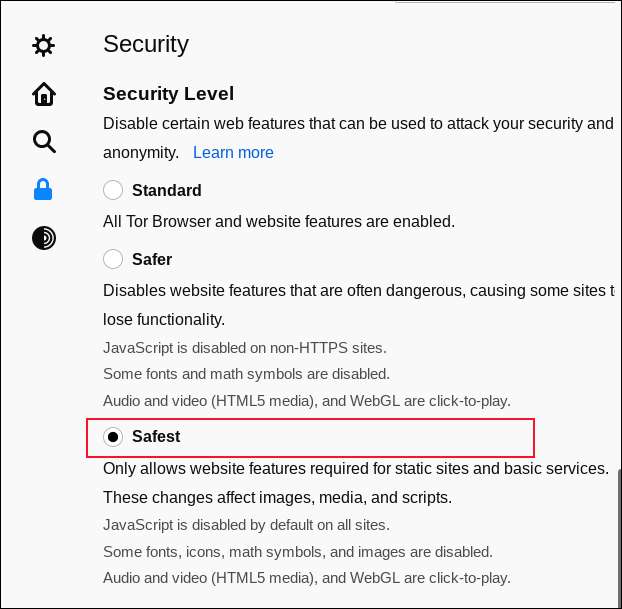
Nyt kun sinulla on Tor Selain määritetty, olet hyvä mennä ja käydä sipuli sivustoissa. Mutta missä ne ovat? No, se on vähän Catch-22 . Jos tiedät, miksi sinun täytyy olla pimeässä verkossa, sinun pitäisi tietää, mistä sinun täytyy mennä.
Dark Webillä ei ole vastaavaa Googlea. Ainakin, ei ole mitään, että voit luottaa siihen, että se ei kohta sinua valesivustoja ja loputon huijauksia. Joten et voi etsiä aiheita ja saat luettelon linkkeistä eri sivustoihin. Tämä ei ole selkeä verkko.
Mutta ainoa tapa todistaa, että TOR-selain toimii oikein, on käydä jotain sipulipaikkoja. Joten tässä on joitakin turvallisia.
- Duckduckigo : Yksityisyyden keskittynyt hakukone. Tämä etsii vain selkeää rainaa tietenkin. Etsi se osoitteessa https://3g2upl4pq6kufc4m.onion/
- CIA : Keski-älykkyysviraston sipulipaikka. Se on osoitteessa http://ciadotgov4sjwlzihbbgxnqg3xiyrg7so2r2o3lt5wz5pk4sxyjstad.onion/index.html/
- New Yorkin ajat : New York Times ylläpitää useita sipulipaikkoja. Tämä sivusto tarjoaa uutisia kaikille, jotka voivat tavoittaa sen, mukaan lukien alueilta, joissa uutiset on kielletty: https://www.nytimes3xbfgragh.onion/
Suurin turvallisuus, käytä TOR-selainta VPN: llä ( ExpressVPN on suosikkimme) ja mene vain pimeään verkkoon, jossa on erityinen tarkoitus. Casual matkailu ei lasketa.







